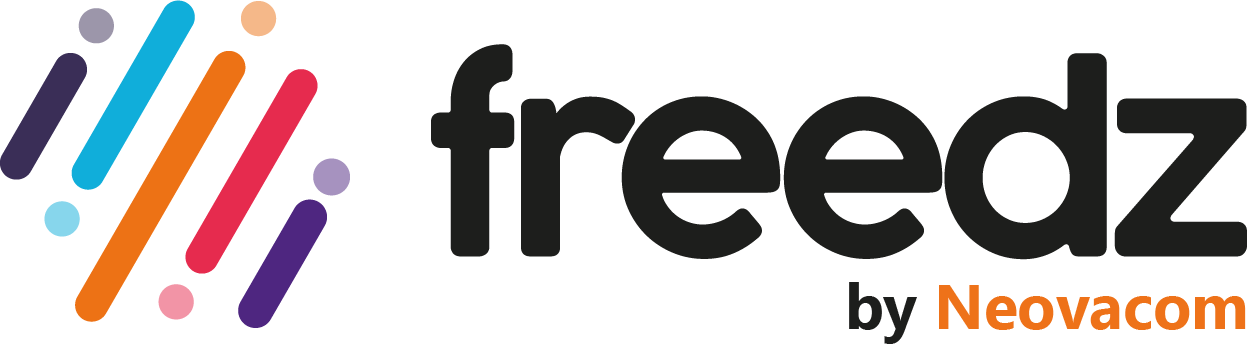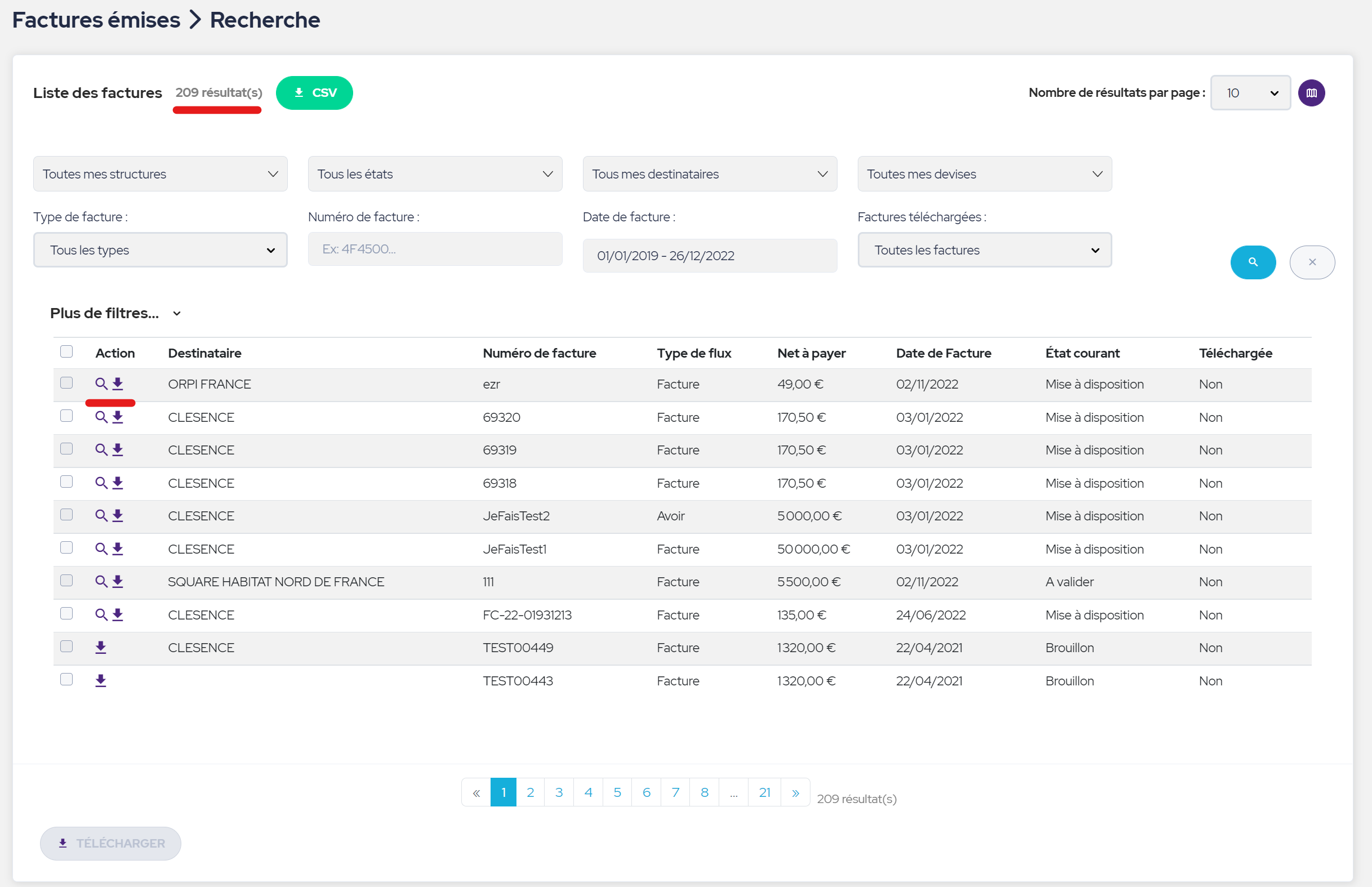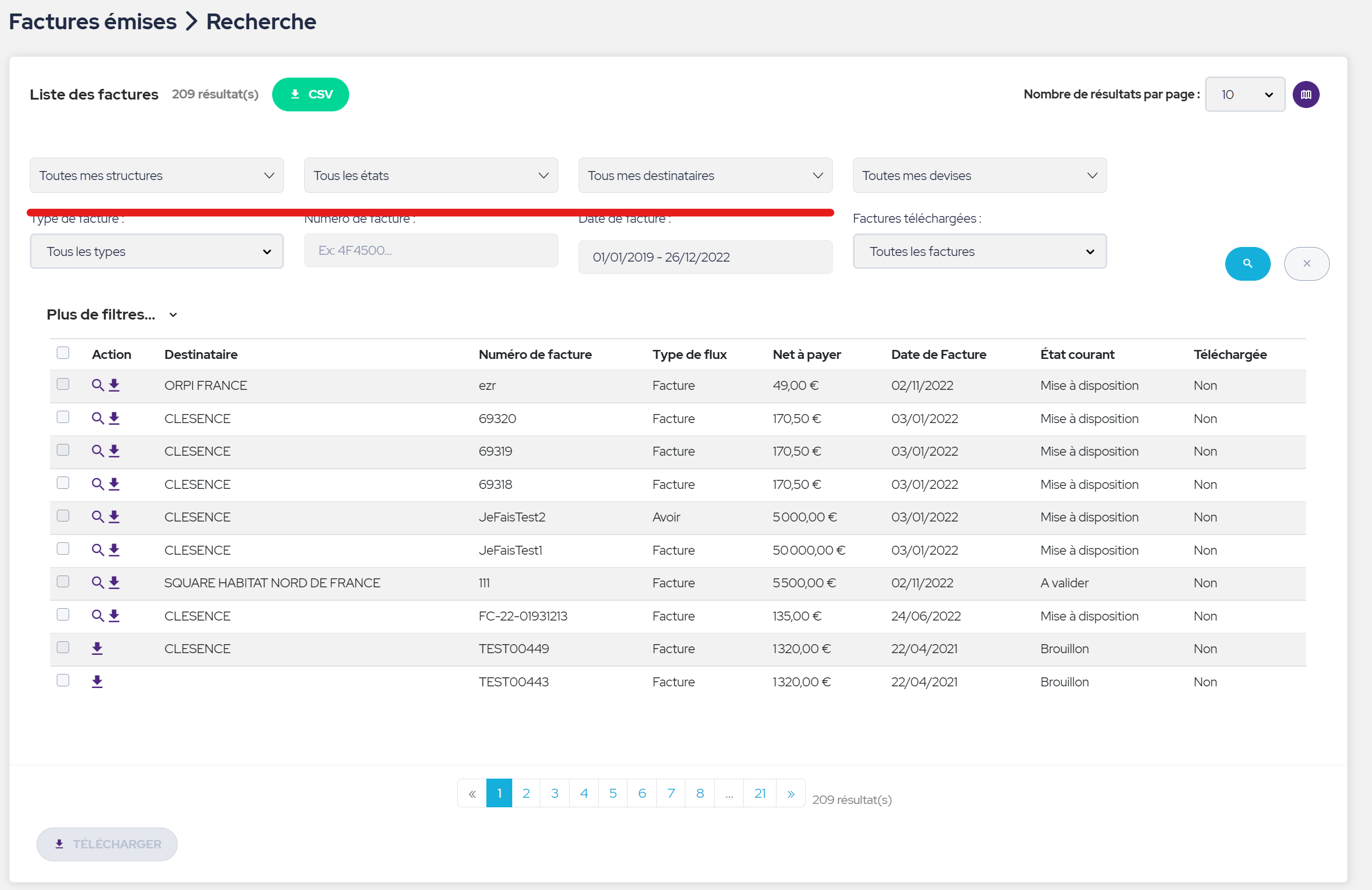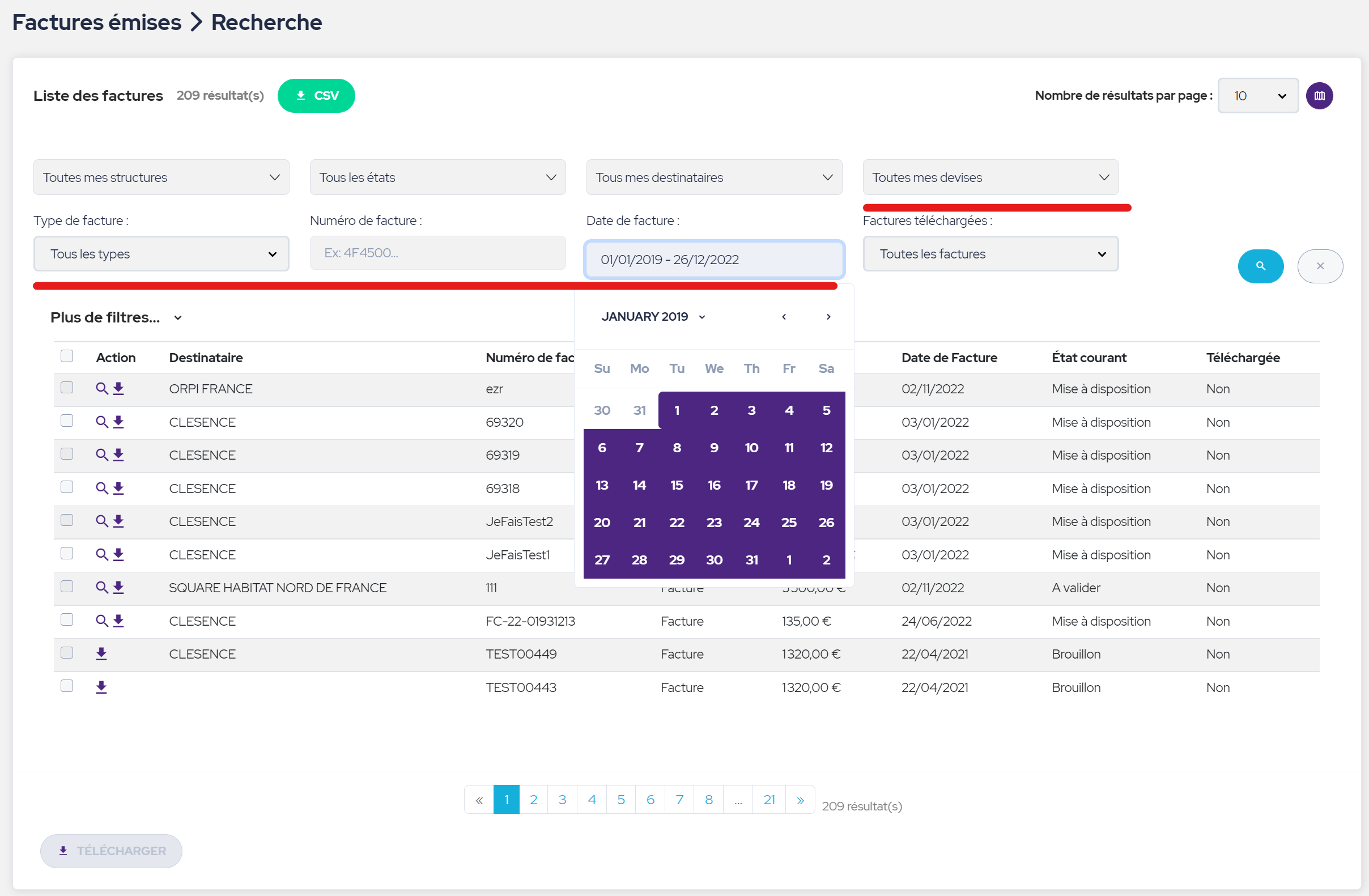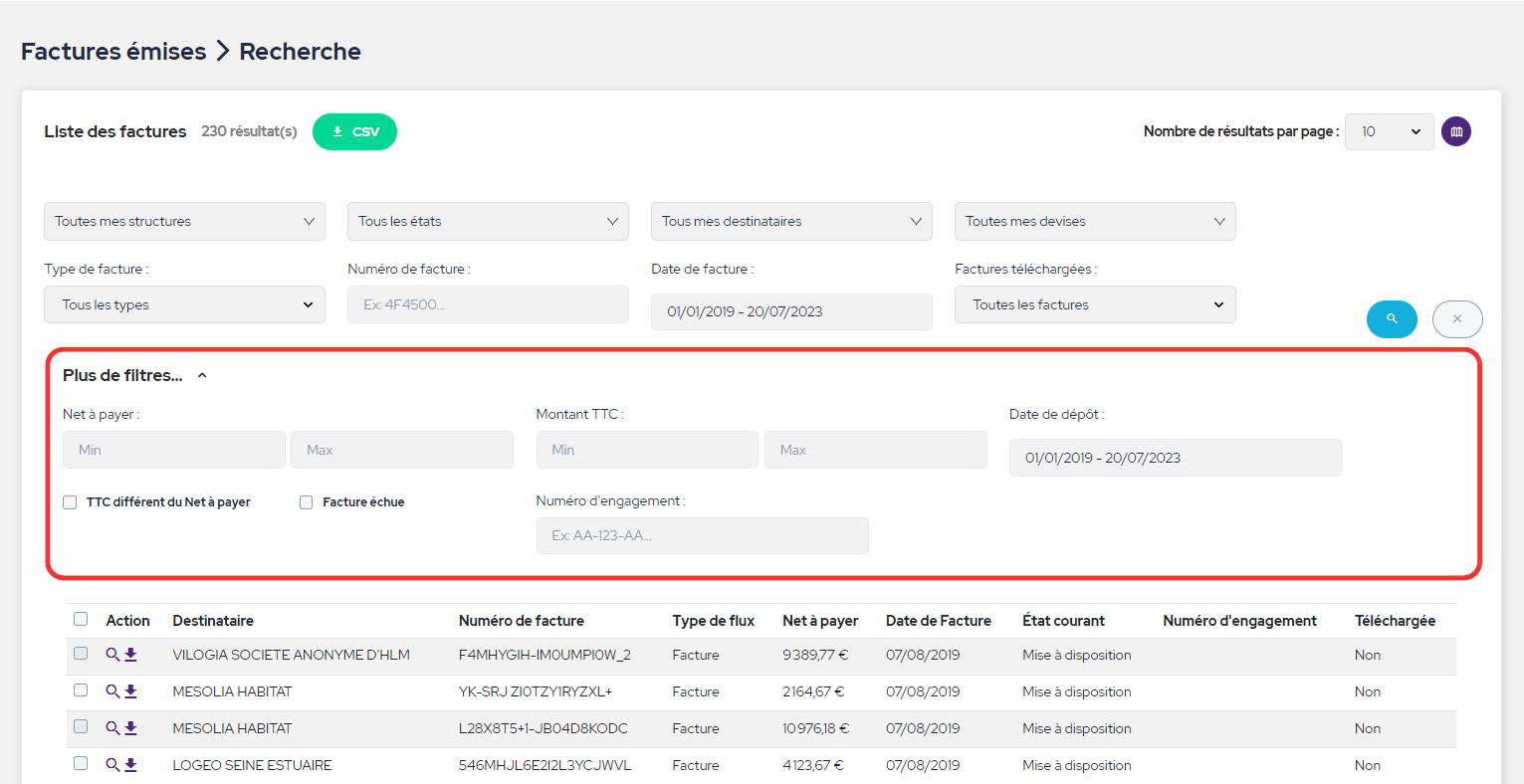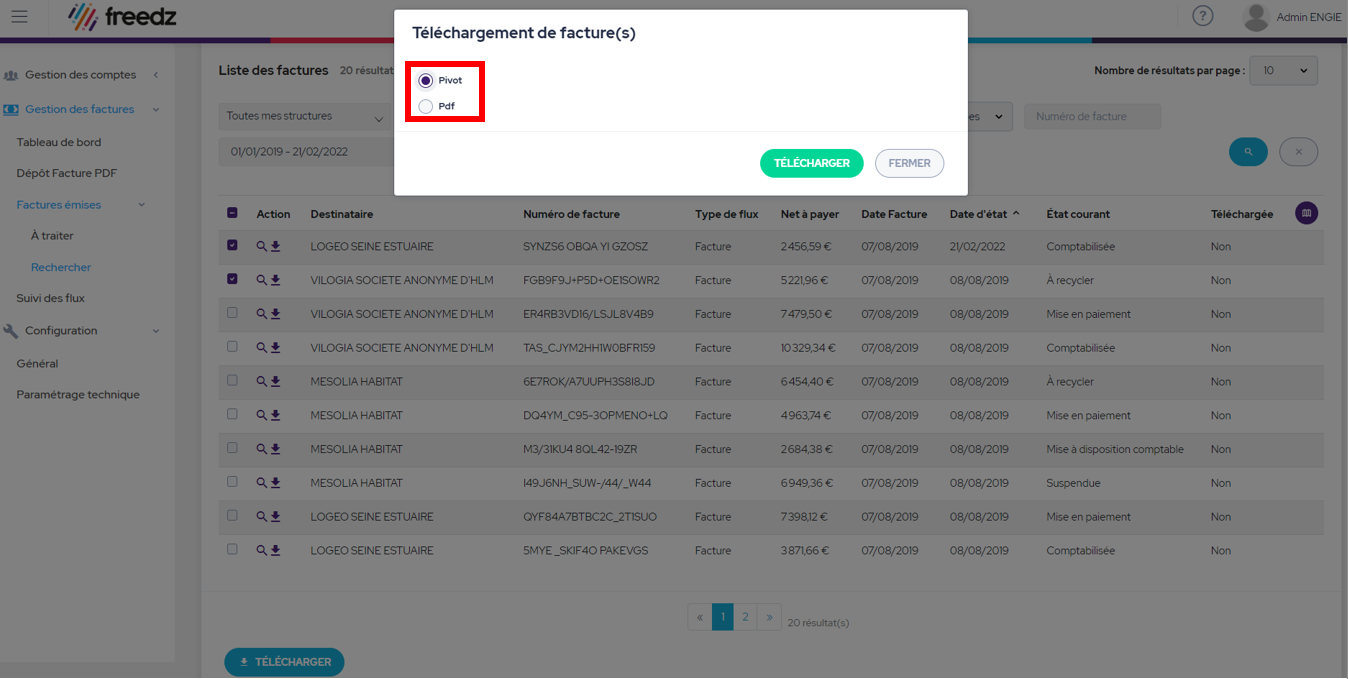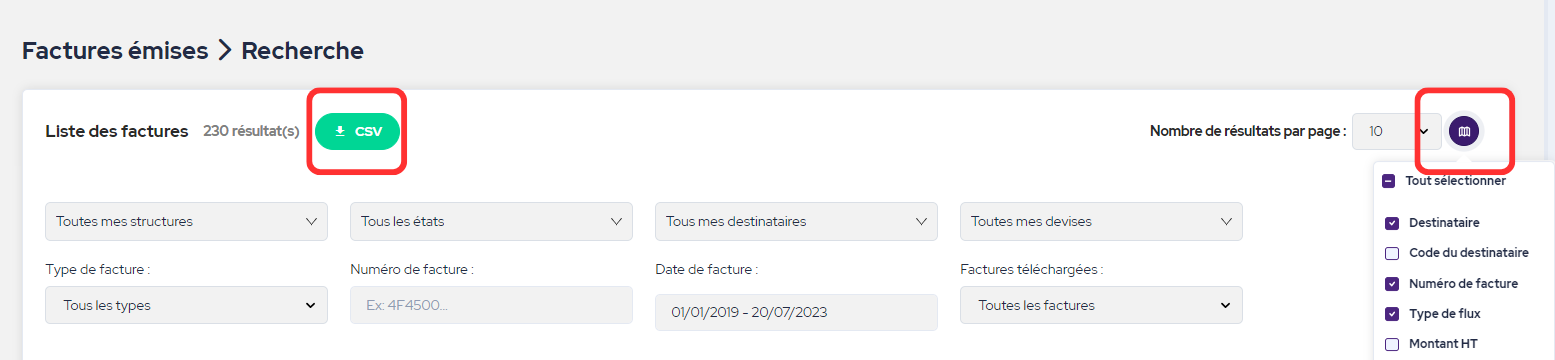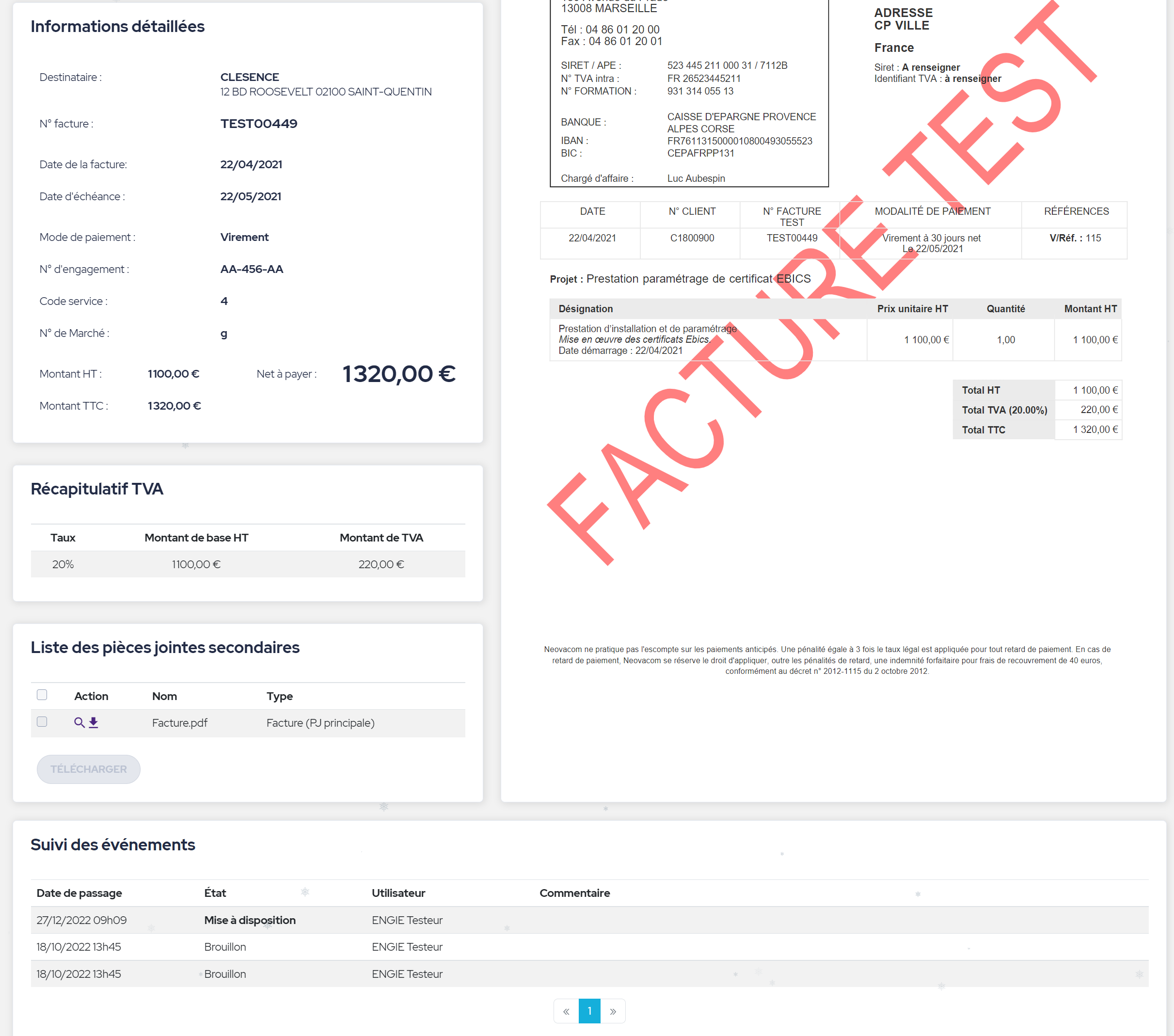Rechercher vos factures en tant que fournisseur
Vous avez besoin de rechercher vos factures via de multiples critères : suivez ce guide pour le faire en toute simplicité !
Partie 1 :
Accédez à la vue « Gestion des factures > Factures émises > Rechercher ».
Tout d’abord, nous pouvons voir le nombre total de facture présente dans votre espace.
Pour chaque facture, dans cette vue, il est possible de réaliser les actions :
- Visualiser : qui permet de voir le détail de la facture avec l’ensemble des informations contenues.
- Télécharger : qui sert à enregistrer une facture sur son ordinateur.
Partie 2 :
Afin de vous aider dans votre navigation, il est possible d’effectuer une recherche multi-critères :
- Structure : si vous possédez plusieurs structures rattachées à votre compte, il vous sera possible d’en choisir une en particulier ou toutes les structures.
- Etat : Les états disponibles pour une facture sont : mise à disposition, rejetée, suspendue, service fait, mise à disposition du comptable, comptabilisée, payée et à recycler. Cela permet d’effectuer un suivi sur le traitement de la facture.
- Destinataire : visualisez uniquement les factures d’un destinataire qui vous intéressent. Seuls les destinataires auxquels vous avez envoyé des factures sont présents.
Partie 2 – suite :
Devise : Vous avez un ensemble de devises disponible sur Freedz, il est possible d’affiner la recherche via une ou plusieurs devises en fonction de celles qui sont associées à vos factures.
Type : Vous avez deux choix qui sont : facture et avoir.
Numéro de facture : celui-ci peut être saisi entièrement ou une partie seulement afin de retrouver une facture en particulier.
Période : il s’agit de communiquer un intervalle de temps dans lequel vous souhaitez retrouver une ou plusieurs factures. Pour avoir les factures d’un seul jour, vous devez saisir un intervalle avec le même jour.
Une fois les filtres de votre choix remplis, cliquer sur la loupe pour exécuter la recherche ou sur la croix grisée pour effacer les filtres sélectionnés.
- Net à payer : intervalle dans lequel le montant est compris.
- Montant TTC : intervalle dans lequel le montant est compris.
- Date de dépôt : il s’agit de la date à laquelle la facture a été déposé.
- TTC différent du Net à payer : obtenir les factures dont le montant TTC et le montant Net à payer est différent.
- Facture échue : obtenir toutes les factures dont la date est arrivée à échéance.
- Numéro d’engagement : ce filtre permet de rechercher des factures par numéro d’engagement.
Une fois les filtres de votre choix remplis, cliquer sur l’icone de la loupe bleue pour exécuter la recherche ou sur la croix grisée pour effacer les filtres sélectionnés.
Partie 3 :
Le téléchargement de factures peut se réaliser de manière unitaire ou par lot via une sélection. Il existe aussi une possibilité pour que vous puissiez sélectionner toutes les factures de la page à partir de la première case.
Un choix de téléchargement vous sera communiqué afin de choisir le format : Pivot ou PDF.
Le format Pivot sera un fichier .xml
Le format PDF sera une archive avec différents dossiers pour chaque facture téléchargée.
Partie 4 :
Sur la partie droite, vous avez la possibilité de sélectionner les colonnes de votre choix pour visualiser la liste de vos factures.
Enfin, vous pouvez réaliser le téléchargement d’un fichier au format CSV qui contient toutes les factures recherchées avec l’ensemble des informations présentes dans chaque colonne.
Partie 5 :
En cliquant sur la loupe de la colonne « Action », il est aussi possible de visualiser les informations détaillées d’une facture.
Vous y retrouverez toutes les informations légales (Montant HT, Montant TVA, Fournisseur, N° de facture…), ainsi que le suivi des évènements pour connaître l’avancée du traitement de la facture.
Vous y retrouverez aussi les pièces jointes secondaires rattachées à la facture.
Enfin vous pouvez visualiser sur la droite la facture en question.